Matplotlib Errorbar Style
介绍
Matplotlib是一个用于绘制图表和可视化数据的Python库。它提供了广泛的功能和灵活的参数设置,可以满足各种绘图需求。其中之一是通过errorbar函数绘制带有误差线的图表。误差线在展示数据的同时,还能表示数据的不确定性。
本文将详细探讨Matplotlib中errorbar函数的使用和样式设置。我们将介绍如何创建带有误差线的图表,并探讨不同的样式选项。
Matplotlib Errorbar
errorbar函数是Matplotlib库中用于绘制带有误差线的图表的函数。它适用于各种类型的图表,包括折线图、散点图等。
使用方法
errorbar函数的基本语法如下:
plt.errorbar(x, y, yerr=None, xerr=None, fmt='o', color='black', capsize=3, **kwargs)
x和y:表示数据点的x和y坐标。xerr和yerr:表示x和y数据点的误差。如果误差是一个标量,则所有的误差都将被设置为相同的值。如果误差是一个数组,则每个数据点的误差将被设置为相应的值。fmt:表示数据点的样式。默认为圆圈样式'o'。color:表示误差线和数据点的颜色。默认为黑色'black'。capsize:表示误差线的横杆大小。默认为3。
以下是一个简单的示例:
import numpy as np
import matplotlib.pyplot as plt
x = np.array([1, 2, 3, 4, 5])
y = np.array([2, 4, 6, 8, 10])
y_err = np.array([0.5, 0.5, 1, 1, 0.5])
plt.errorbar(x, y, yerr=y_err, fmt='o', color='red', capsize=5)
plt.xlabel('x')
plt.ylabel('y')
plt.title('Errorbar Example')
plt.show()
运行以上代码,会绘制一个带有红色误差线的散点图。误差线表示了y值的不确定性。、
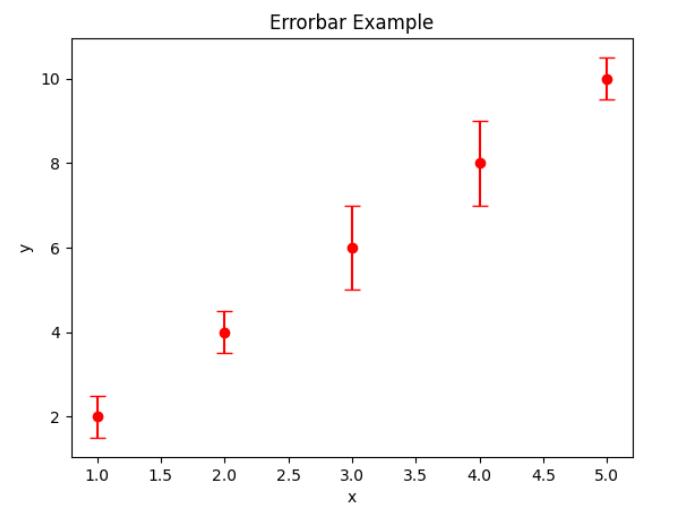
样式设置
误差线的样式
Matplotlib提供了多种样式选项来定制误差线。其中一些常用的样式包括:
linestyle:设置误差线的线型。默认为实线'-'。linewidth:设置误差线的粗细。默认为1。ecolor:设置误差线的颜色。默认与数据点的颜色相同。
以下是一个示例,展示如何通过设置各种样式选项来定制误差线:
import numpy as np
import matplotlib.pyplot as plt
x = np.array([1, 2, 3, 4, 5])
y = np.array([2, 4, 6, 8, 10])
y_err = np.array([0.5, 0.5, 1, 1, 0.5])
plt.errorbar(x, y, yerr=y_err, fmt='o', color='red', capsize=5, linestyle='--', linewidth=2, ecolor='blue')
plt.xlabel('x')
plt.ylabel('y')
plt.title('Errorbar Example')
plt.show()
以上代码绘制了一个带有蓝色虚线误差线的散点图。
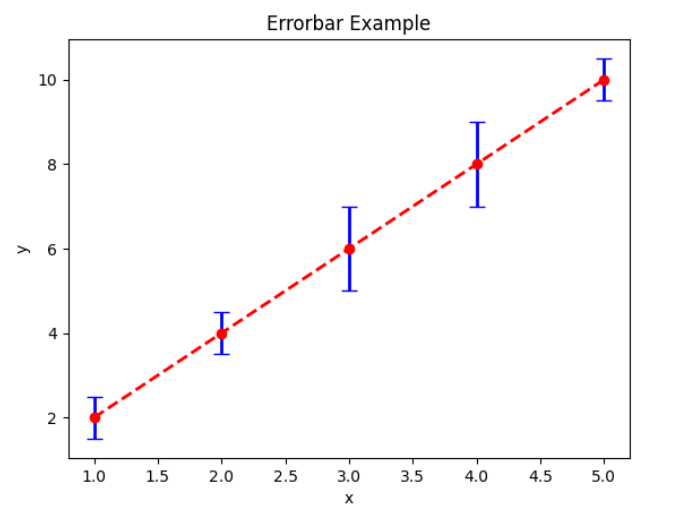
数据点的样式
除了误差线的样式,还可以对数据点进行样式设置。以下是一些常用的数据点样式选项:
markersize:设置数据点的大小。默认为6。markeredgecolor:设置数据点的边缘颜色。默认与数据点的颜色相同。markerfacecolor:设置数据点的填充颜色。默认与数据点的颜色相同。
以下是一个示例,展示如何通过设置数据点的样式选项来实现样式定制:
import numpy as np
import matplotlib.pyplot as plt
x = np.array([1, 2, 3, 4, 5])
y = np.array([2, 4, 6, 8, 10])
y_err = np.array([0.5, 0.5, 1, 1, 0.5])
plt.errorbar(x, y, yerr=y_err, fmt='o', color='red', capsize=5, markersize=8, markeredgecolor='black', markerfacecolor='orange')
plt.xlabel('x')
plt.ylabel('y')
plt.title('Errorbar Example')
plt.show()
以上代码绘制了一个带有橙色填充和黑色边缘的散点图。
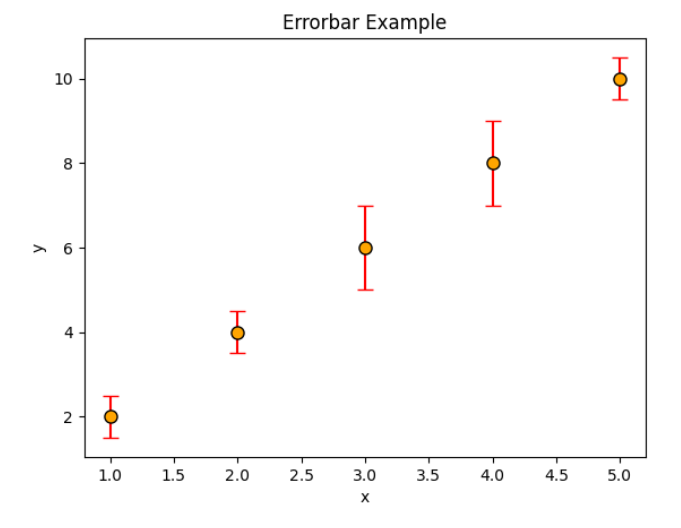
结论
本文介绍了Matplotlib中errorbar函数的使用和样式设置。我们了解了如何创建带有误差线的图表,并探讨了不同的样式选项。通过调整误差线和数据点的样式,我们可以实现更加个性化的图表展示。
 极客笔记
极客笔记